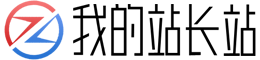工具介绍
这次分享的这款小白重装系统神器,cmdpe一行代码就可以轻松重装系统,再也不需要系统盘或U盘来重装系统了。
可以上网,可以下载,可以远程,纯净无捆绑,无需任何设置,进桌面即可连网,支持有线+Wifi连网。
支持检查更新,支持M.2固态硬盘,支持无U盘启动,支持Legacy+UEFI双启动,支持PC+全系列苹果电脑。
以下代码不限速,支持多线程,断点续传。Windows/Office直接从微软服务器下载,方便、快捷、安全。免去各位寻找资源浪费时间,以及各种网盘的限速、注册、登录、购买会员。祝各位2023好运连连...

主要特点
只需一行命令,不需要其他任何东西。
自动从微软官方服务器下载系统文件,绝对纯净。
下载速度快,支持断点续传,支持多线程,基本上几分钟就能下载完。
支持带参数安装全世界各种语言版本,具体请看后面。
支持单分区(就是只有一个C盘也可以用)。
支持苹果电脑,安装双系统不影响苹果系统。
支持Windows11正式版,各种验证TMP什么的通通无视,任何电脑都可以安装。
使用方法
打开命令提示符(管理员) 或 Windows PowerShell(管理员) 或 Windows终端(管理员)、直接粘贴下面这行命令回车。
如需制作USB系统盘请用cmdpe-3.1网络版
完整代码如下:
64位代码:
cmd /c "bitsadmin /transfer a http://win11.ink %cd%\1.cmd&1 #u"32位代码: cmd /c "bitsadmin /transfer a http://win11.ink %cd%\1.cmd&1 #u 32"繁体中文版代码: cmd /c "bitsadmin /transfer a http://win11.ink %cd%\1.cmd&1 #u zh-tw "英文版代码: cmd /c "bitsadmin /transfer a http://win11.ink %cd%\1.cmd&1 #u en-us"自定义用户名代码: cmd /c "bitsadmin /transfer a http://win11.ink %cd%\1.cmd&1"代码的参数应用请参考本文后面的举例
直接粘贴代码回车、然后选择一个系统版本就可以了、后面全自动、够简单吧!
本站仅为大家推荐优秀网站 在线工具,但不保证推荐网站的安全性,合法性,准确性.同时,本站也不对任何内容承担任何责任.